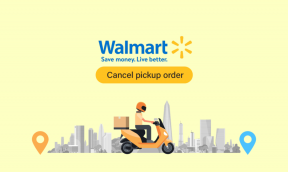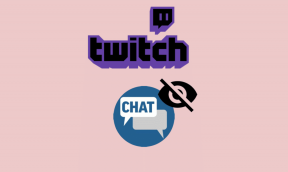Por que não consigo ver as informações de contato no WhatsApp
Miscelânea / / November 29, 2021
WhatsApp é do mundo aplicativo de mensagens instantâneas mais popular lá fora. Com essa popularidade, vêm também grandes responsabilidades. Felizmente, a empresa de propriedade do FaceBook oferece uma longa lista de recursos de segurança para superar possíveis preocupações. O WhatsApp oferece criptografia ponta a ponta para bate-papo / chamada de voz / chamada de vídeo. Ao longo dos anos, o WhatsApp adicionou várias opções para proteger sua conta. Alguns deles incluem a capacidade de desligar o recibo de leitura, autenticação biométrica, a capacidade de controlar quem pode ver sua foto de perfil, informações de contato, status e muito mais.

Alguns usuários focados na privacidade podem limitar o alcance do WhatsApp ativando algumas funções de segurança. A prática pode fazer com que você não veja a foto do perfil, informações de contato, status, recibo de leitura e muito mais.
É um comportamento padrão entre usuários experientes em tecnologia. Mas pode confundir alguns usuários que não estão cientes das configurações de privacidade e segurança do WhatsApp.
Neste post, iremos orientá-lo sobre como alguns usuários do WhatsApp usam as configurações de privacidade e por que você não consegue ver as informações de contato ou exibir a imagem de alguns dos contatos do WhatsApp no aplicativo. Vamos começar.
Mencionaremos três cenários em que não é possível ver os detalhes de contato de um usuário do WhatsApp.
Também em Tecnologia de Orientação
1. Quando alguém não adicionou você como contato
Como você já deve saber, WhatsApp usa número de contato para adicionar usuários ao messenger. Você pode ter salvado o número de contato de alguém com o nome, mas se a outra pessoa não o adicionou como contato no dispositivo, talvez você não veja alguns de seus detalhes no WhatsApp.
As configurações de privacidade do WhatsApp desempenham um papel importante. Eles estão disponíveis em WhatsApp> Configurações> Conta> Privacidade. Se você selecionar a opção 'Todos', então qualquer pessoa com seu número de celular poderá ver sua foto de perfil, informações de contato no WhatsApp, o que pode invadir sua privacidade.


A maioria dos usuários só permite que seus contatos vejam sua última foto de visto, foto de perfil, sobre (informações de contato) e status. Então, nesses casos, se a outra pessoa não salvou seu número de contato no dispositivo, você não pode ver sua foto de perfil, informações de contato e status no WhatsApp.
Também em Tecnologia de Orientação
2. Quando alguém o adicionou como contato, mas alterou as configurações de privacidade
Ao longo dos anos, o WhatsApp adicionou várias opções com foco na privacidade para limitar que outras pessoas entrem em contato com você ou olhem seu perfil no aplicativo. As configurações de privacidade podem ser acessadas em WhatsApp> Configurações> Conta> Privacidade.
Alguns usuários podem permitir que apenas um número finito de contatos acessem suas informações de contato, foto do perfil, status e visto pela última vez. Se eles o excluíram da lista de acesso, talvez você não veja as informações de contato desse usuário no WhatsApp.
Como eles fizeram isso? Quer aplicar as mesmas medidas de segurança em sua conta do WhatsApp também? Siga os passos abaixo.
Passo 1: Abra o aplicativo WhatsApp no seu dispositivo.
Passo 2: Toque no ícone Configuração no canto inferior direito.
Etapa 3: Vá para Conta> Privacidade e você verá as configurações padrão da sua conta do WhatsApp.


Por padrão, as informações da sua conta, como foto do perfil, visto pela última vez, status e sobre, ficam visíveis para seus contatos no WhatsApp. Você pode acessar um menu relevante e selecionar Ninguém para que ninguém possa ver sua foto de perfil, sobre, etc.
3. Quando alguém te bloqueou
Esta é uma das maneiras mais antigas e fáceis de impedir que alguém entre em contato com você no WhatsApp. Se alguém bloqueou você no WhatsApp então você não pode ver suas informações de contato, imagem de perfil, não pode entregar mensagem do WhatsApp e não pode ver seu status.
Se você quiser bloquear alguém, abra o bate-papo do WhatsApp dessa pessoa e toque no ícone do perfil. Role para baixo e selecione o bloco.
Para desbloquear usuários, você pode abrir o WhatsApp e ir para Configurações> Conta> Privacidade> Contatos bloqueados e desbloqueá-los.


Vamos discutir mais um ponto crítico dos usuários do WhatsApp e aprender como corrigi-los.
Também em Tecnologia de Orientação
Limitar outros para adicionar você como um membro do grupo
Você pode ter se deparado com uma situação em que um membro da família ou amigo o adicionou como membro de um grupo irrelevante do WhatsApp. Eu odeio essa prática. Além disso, há casos em que números aleatórios o adicionarão a algum grupo esquecido por Deus e você passará vários minutos se perguntando por que isso aconteceu. Para evitar tais cenários, você pode impedir que pessoas desconhecidas o adicionem a um grupo diretamente.
Felizmente, o WhatsApp adicionou uma opção de segurança para limitar que outras pessoas adicionem você como membro do grupo.
Abra o WhatsApp no seu dispositivo e navegue até as configurações do aplicativo. Vá para Conta> Privacidade> Grupos. Aqui, você verá a opção ‘Quem pode me adicionar aos grupos’. Por padrão, é definido como Meus contatos. Ou seja, qualquer pessoa da sua lista de contatos pode criar um grupo no WhatsApp e adicioná-lo como membro.


Você pode selecionar ‘Meus contatos, exceto’ e excluir esses contatos irritantes para adicioná-lo a grupos do WhatsApp. Infelizmente, não há uma opção direta "Ninguém", o que limita todos a adicionar você aos grupos.
Ativar configurações de privacidade do WhatsApp
Eu recomendo que você vá até as configurações de privacidade e segurança do WhatsApp e faça alterações de acordo com seu uso. Se você está preocupado com a possibilidade de outras pessoas espiarem seus bate-papos do WhatsApp, opte pela autenticação biométrica no iPhone e no Android.
Próximo: Quer dominar o WhatsApp no seu iPhone? Leia a postagem abaixo para encontrar as principais dicas e truques do WhatsApp para iPhone.